Vanliga frågor om standardlösenord

I dagens artikel kommer Quantrimang att sammanfatta några vanliga frågor om standardlösenord för att hjälpa läsarna att svara på frågor relaterade till detta problem.
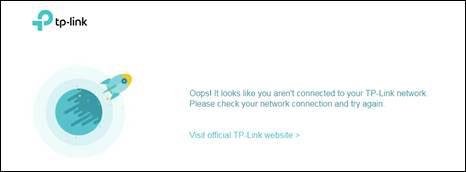
Ibland kanske du inte kan komma åt tplinkwifi.net , bara få felinformation eller till och med inget svar alls. Det finns många anledningar till att detta problem uppstår och här är några metoder för att lösa denna situation.
Steg 1:
Se till att enheten är ansluten till TP-Link-routerns nätverk. Annars kan du inte komma åt inloggningssidan med domänadressen tplinkwifi.net.
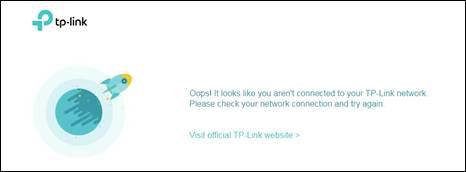
Fel när du inte ansluter till TP-Link-nätverket
Steg 2:
Om du får ett felmeddelande från TP-Link är det troligt att du har cachelagrat den offentliga IP-adressen för tplinkwifi.net. Du kan radera cache och webbläsarhistorik enligt instruktionerna i följande artikel: Hur man tar bort cache och cookies på Chrome, Firefox och Coc Coc .
Alternativt kan du också använda en annan webbläsare eller enhet. Om du till exempel vanligtvis använder Google Chrome , prova Mozilla Firefox för att besöka tplinkwifi.net.
Steg 3:
Använd routerns IP-adress http://192.168.0.1 eller https://192.168.1.1 för att logga in istället för tplinkwifi.net-domänadressen .
Obs : Kanske är 192.168.0.1 eller 192.168.1.1 inte din routers IP-adress, om nätverkshanteraren har ändrat den tidigare. Du kan hänvisa till artikeln: Sätt att hitta routerns IP-adress på Windows 10 .
Steg 4:
Om du har flera nätverksanslutningar samtidigt, såsom trådbundna, trådlösa och VPN, bör du stänga av eller koppla bort alla Internet- och VPN-anslutningar, och bara lämna kvar den trådbundna anslutningen till TP-Link-routern.
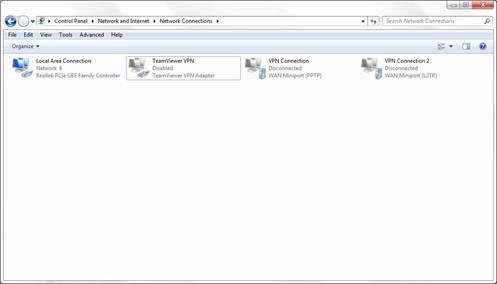
Anslut endast trådbundet till routern
Steg 5:
Starta om routern och modemet. Om det är lämpligt bör du också starta om den stationära, bärbara eller telefon som används för att komma åt tplinkwifi.net.
Du kan koppla in och dra ur strömkabeln eller trycka på strömknappen två gånger för att starta om TP-Link-routern.
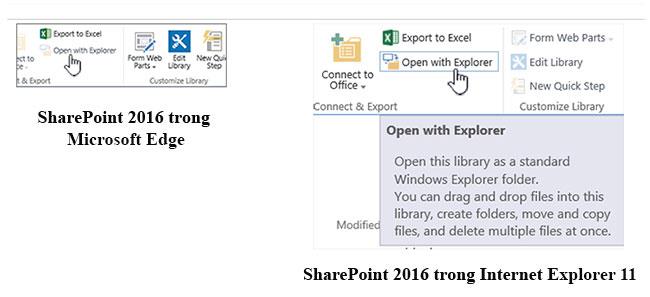
Starta om routern
Steg 6:
Inaktivera brandväggar och antivirusprogram tillfälligt , eftersom det ibland kan anta att inloggningssidan inte är säker och blockera den.
Du kan gå till kontrollpanelen på din Windows-dator för att stänga av brandväggen.
Steg 7:
Om ovanstående metoder fortfarande inte kan hjälpa dig komma åt routerns inloggningssida kan du utföra en fabriksåterställning av routern. Du kan hänvisa till artikeln: Hur man återställer TP-Link WiFi-router .
Obs : När du har utfört en fabriksåterställning kommer alla routerinställningar och konfigurationer att återgå till fabriksinställningarna, inklusive ditt personliga SSID och lösenord, användarnamn och inloggningslösenord, import, samt många andra avancerade funktioner.
Steg 8:
Om alla dessa metoder fortfarande misslyckas måste du kontakta TP-Links support för att åtgärda problemet.
I dagens artikel kommer Quantrimang att sammanfatta några vanliga frågor om standardlösenord för att hjälpa läsarna att svara på frågor relaterade till detta problem.
Vad du behöver är en VPN – vilket gör de olika alternativen enkla, och CyberGhost VPN är en av de bästa VPN:erna när det kommer till enkelhet.
Ett antal bästa metoder för säkerhet har dykt upp i och med framväxten av multimolnmiljöer, och det finns några viktiga steg som alla organisationer bör ta när de utvecklar sina egna säkerhetsstrategier.
I Microsofts Windows Vista operativsystem tillät DreamScene att ställa in dynamiska bakgrunder för datorer, men åtta år senare är det fortfarande inte tillgängligt på Windows 10. Varför har denna sed representerat en tillbakagång till det förflutna under åren, och vad kan vi göra för att ändra på detta?
Om vi vill koppla två bärbara datorer till nätverket kan vi använda en nätverkskabel och sedan ändra IP-adresserna på de två datorerna och det är det.
När Windows visar felet "Du har inte behörighet att spara på den här platsen", kommer detta att hindra dig från att spara filer i önskade mappar.
Syslog Server är en viktig del av en IT-administratörs arsenal, särskilt när det gäller att hantera händelseloggar på en centraliserad plats.
Fel 524: En timeout inträffade är en Cloudflare-specifik HTTP-statuskod som indikerar att anslutningen till servern stängdes på grund av en timeout.
Felkod 0x80070570 är ett vanligt felmeddelande på datorer, bärbara datorer och surfplattor som kör operativsystemet Windows 10. Det visas dock även på datorer som kör Windows 8.1, Windows 8, Windows 7 eller tidigare.
Blue screen of death-fel BSOD PAGE_FAULT_IN_NONPAGED_AREA eller STOP 0x00000050 är ett fel som ofta uppstår efter installation av en hårdvarudrivrutin, eller efter installation eller uppdatering av en ny programvara och i vissa fall är orsaken att felet beror på en korrupt NTFS-partition.








